Телефонът замръзна при включване на андроида. Таблетът на Lenovo виси: какво да правя.
Цитирам Николай:
Здравейте. За да започнете, прочетете това -. Ако таблетката ви е толкова скъпа за вас, по-добре е незабавно да я вземете център за услуги... Ако искате да опитате да го поправите сами, просто трябва да го препрограмирате с помощта на програмата ODIN. Препоръчвам ви първо да прочетете този материал -. Просто изтеглете официалния фърмуер на услугата (версията, която сте имали към момента на актуализацията). За да направите това, ще трябва да инсталирате драйвера за вашия таблет (USB_Samsung_Driver), програмата ODIN на компютъра, да изтеглите фърмуера (многофайлов или еднофайлов). Стартирайте програмата, поставете таблета в мигащ режим (Бутон за захранване + Сила на звука- (може би "+"). В някои случаи все още трябва да задържите бутона Начало.) Когато таблетът влезе в мигащ режим, свържете го с компютър с драйвери, които вече са инсталирани и програмата се изпълнява, ODIN трябва да открие устройството. След това в програмата ONE изберете фърмуера (или файловете на фърмуера, ако е многофайловият фърмуер) и го мигайте.
По време на работата на смартфоните на платформата Android често се появяват грешки, проблеми и замръзване. Статията ще ви каже какво да правите, ако таблетът Lenovo е замразен.
Таблетката е замръзнала и не се изключва
Ако устройството виси в някаква програма и не реагира на задържания бутон за включване, тогава можете да разрешите проблема по няколко начина:
- Ако таблетът е снабден със сменяема батерия, трябва да го извадите, след това да го поставите отново и да опитате да включите притурката.
- Някои модели имат специален бутон рестартирайте. Обикновено трябва да го натиснете с тънък предмет (например писалка).
- Задръжте натиснат клавиша за захранване и бутона за увеличаване на звука.
- Изчакайте, докато таблетката се изтощи напълно (това може да отнеме няколко часа).
Таблетът се заби на началния екран, когато е включен
Ако устройството се включи, но виси на началния екран на производителя на Lenovo или логото на Android, тогава има само няколко изхода: рестартиране на устройството, ако това не помогне, трябва да нулирате настройките или да мига. Струва си да се отбележи, че първо трябва да запазите всички данни на карта с памет или друг сменяем носител. Ако след нулиране на настройките таблетът все още замръзне, когато е включен, трябва да го занесете в сервизен център.

Други проблеми
Ако джаджата на Lenovo замръзне, но в същото време реагира на действия на потребителя, най-вероятно въпросът е в софтуерни неизправности или вируси. Трябва да сканирате файловата система с помощта на антивирус, можете също да деинсталирате приложението, което причинява грешки.
Сега знаете какво да правите, ако таблетът Lenovo не се изключи или виси на екрана с лого / начален екран по време на процеса на стартиране.
Таблетът няма да се включи? Не бързайте да се отчайвате! Всичко може да бъде много по-лесно, отколкото си мислите. По-долу ще видите заглавията, които показват проблема, намерете този, който отговаря на проблема ви, и прочетете.
Таблетът няма да се включи

Защо таблетът няма да се включи? Много хора просто забравят, че таблетът може да бъде разреден. Таблетът няма да се включи? Презаредете се! Слагаме го на зареждане и след 10-15 минути можете да опитате да натиснете бутона за захранване, ако се появи изображение, изтеглянето започва - всичко е наред, нека продължи да се зарежда.
Таблетът не падна? Може би дисплеят е повреден, в този случай проверете, може устройството да е в гаранция и да го занесете спешно в SC (сервизен център).
Таблетката е замръзнала и не се включва
Ако таблетът замръзне и след това спре да се включва, струва си да решите, след което се е случило това замразяване:- 1. Играх играта и замръзнах
- 2. Вкоренени и обесени
- 3. Току-що „качих“ таблета и той замръзна
- 4 гледали филм или слушали музика
1. Ако сте играли и таблетът е замръзнал, трябва да потърсите проблема в:
А) играта
И така, нека анализираме опция "а". Опитайте се да направите пълно нулиране (Твърдо нулиране) използвайки стандартни комбинации. Ако помогна - чудесно, но не инсталирайте тази игра отново - най-вероятно разработчиците на приложения са напълно без ръце.
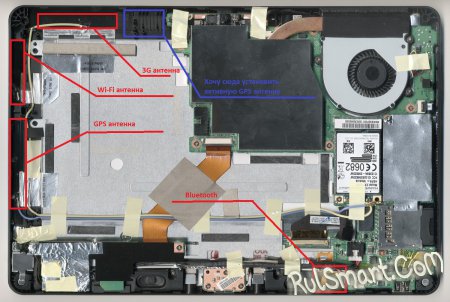
Б) хардуерен компонент (в хардуер)
Ако първата опция не помогна, трябва да се свържете с SC, т.к. ще трябва да замените неуспешната част. Процесорът може да изгори поради голямо натоварване (например, превишен е прагът на критичната температура).
2. Ако имате root права и таблетът замръзне, а след това откаже да се включи - направете Hard Reset и ако не помогне, препрограмирайте.
3. В случай, че току-що сте използвали таблета, както обикновено, и той замръзва, е необходимо първоначално да направите пълно нулиране (Hard Reset), да извадите microSD картата, ако тя се използва. Не помогна? Обновете отново таблетния си компютър!
Ако това не помогне, тогава е необходимо да занесете устройството в сервизен център, най-вероятно проблемът е в хардуера.
4. Слушането на музика или гледането на филм и таблетът замръзва, какво трябва да направя? Препоръката е стандартна - опитайте да рестартирате, но ако не се включи - направете Hard Reset.
Ако това не помогне, със сигурност някои компоненти от хардуера не са в ред. Струва си да се обърне внимание на степента на нагряване на корпуса на устройството.
Таблетът се включва наполовина
Ако таблетът се включи наполовина, тогава заявяваме софтуерен отказ.Симптоми:
Причини:
- 1. Неправилна инсталация или работа на приложения (игри, програми и т.н.), например за получаване на права на root.
- 2. неочаквано прекратяване на системните процеси, например чрез суперпрограми за пестене на енергия от батерията или просто задача-убиец (приложения за затваряне на така наречените "ненужни" процеси).
Какво да правя?
- 1. Направете твърдо нулиране
- 2. Не помогна?
Как да решим проблема?
- 1. Натиснете бутона Начало (ако има такъв)
- 2. Кликнете върху клавишите за увеличаване и намаляване на силата на звука
- 3. Задръжте клавиша за сила на звука и бутона за захранване
Опитайте тези опции, ако не помогне, препрограмирайте устройството.
Как да препрограмирате и къде да намерите фърмуера - попитайте или в коментарите, или във форума на RulSmart.
Цитирам Николай:
Здравейте. За да започнете, прочетете това -. Ако таблетът ви е толкова скъп за вас, по-добре е незабавно да го занесете в сервизен център. Ако искате да опитате да го поправите сами, просто трябва да го препрограмирате с помощта на програмата ODIN. Препоръчвам ви първо да прочетете този материал -. Просто изтеглете официалния фърмуер на услугата (версията, която сте имали към момента на актуализацията). За да направите това, ще трябва да инсталирате драйвера за вашия таблет (USB_Samsung_Driver), програмата ODIN на компютъра, да изтеглите фърмуера (многофайлов или еднофайлов). Стартирайте програмата, поставете таблета в мигащ режим (Бутон за захранване + Сила на звука- (може би "+"). В някои случаи все още трябва да задържите бутона Начало.) Когато таблетът влезе в мигащ режим, свържете го с компютър с драйвери, които вече са инсталирани и програмата се изпълнява, ODIN трябва да открие устройството. След това в програмата ONE изберете фърмуера (или файловете на фърмуера, ако е многофайловият фърмуер) и го мигайте.